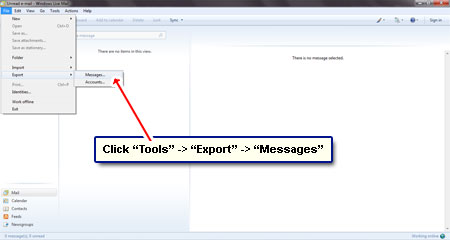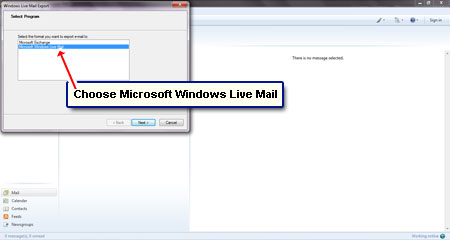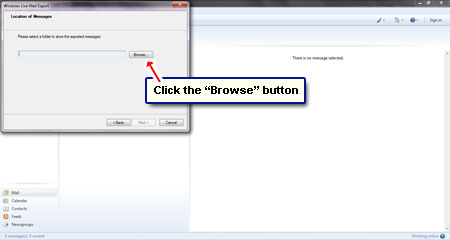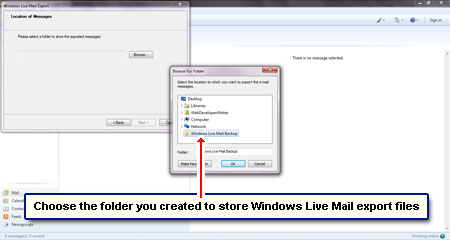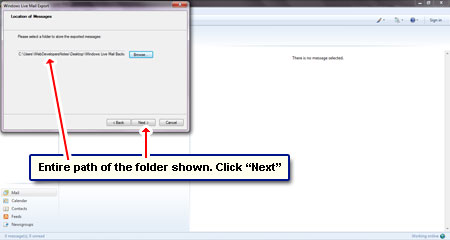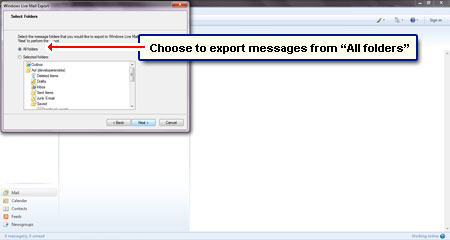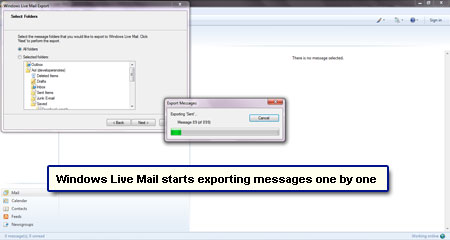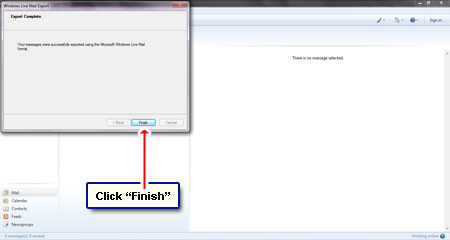Per la maggior parte di noi e-mail è una parte molto importante della nostra vita quotidiana se lo usiamo per affari o comunicazione personale. Nel corso del tempo le nostre caselle di posta finirebbero con informazioni vitali la cui perdita può portare a un sacco di angoscia.
Guasto del disco rigido o un attacco di virus dannoso può accadere a chiunque. È imperativo salvaguardare la nostra tranquillità mantenendo una copia dell’e-mail in un dispositivo di archiviazione esterno. E questo è quello che io dettaglio in questo articolo – come creare un backup dei messaggi di posta elettronica di Windows Live Mail.
Link sponsorizzati
Che cos’è Windows Live Mail?
Windows Live mail è un nuovo programma di posta elettronica di Microsoft. Può venire precaricato con il computer Windows 7. In caso contrario, Windows Live Mail può essere scaricato e installato gratuitamente. In effetti, puoi anche ottenerlo per i tuoi vecchi computer XP e Vista.
Proprio come Outlook Express su Windows XP e Windows Mail su Vista, Windows Live Mail consente di scaricare e memorizzare e-mail sul computer. Ciò comporta la creazione di account nel programma di posta elettronica, un processo che può essere completato in un paio di minuti. In ogni caso, una volta che i messaggi vengono trasferiti al computer locale, sono disponibili anche senza una connessione di rete attiva. E ancora più importante, è ora possibile creare un backup dell’e-mail di Windows Live Mail!
Come eseguire il backup di Windows Live Mail – istruzioni e screenshot
Useremo la funzione di esportazione del programma di posta elettronica per copiare prima i messaggi dal programma in una posizione diversa (cartella). È quindi possibile creare un backup di Windows Live Mail e-mail spostando questa cartella su un dispositivo di archiviazione esterno come un disco rigido o un’unità flash.
- Il primo passo è quello di creare una cartella vuota in cui si desidera esportare il Windows Live Mail. Il desktop è la posizione ideale per tale cartella. Spostare sul desktop, fare clic destro e selezionare “Nuovo” – > “Cartella”. Per esempio, ho fatto una cartella e giustamente chiamato “Windows Live Mail backup”.
- Apri il programma di posta elettronica Windows Live Mail e scegli ” File “- >” Esporta ” – >” Messaggi”. Non vedi l’opzione in alto? Premi il tasto Alt sulla tastiera per ottenere la barra degli strumenti di Windows Live Mail.
- Nel pop-up, selezionare “Microsoft Windows Live Mail” e fare clic su “Avanti” .
- Il programma ora chiede la cartella in cui è necessario esportare i messaggi. Fare clic sul pulsante “Sfoglia”.
IMPORTANTE: La cartella deve essere vuota per la funzione di esportazione di Windows Live Mail per funzionare. - Seleziona la cartella che hai creato sul desktop . Fare clic su ” OK ” per chiudere il piccolo pop-up.
- L’intero percorso della cartella di esportazione è ora mostrato-passare alla schermata successiva.
- Windows Live Mail consente di esportare tutte le e-mail in una sola volta o è possibile selezionare le cartelle singolarmente. Suggerisco di andare avanti con l’opzione predefinita – “Tutte le cartelle”. Fare clic su “Avanti”.
- I messaggi di posta elettronica saranno ora esportati uno per uno e una piccola finestra ti consente di conoscere i progressi . Come puoi capire, il processo potrebbe richiedere del tempo se ci sono migliaia di messaggi da esportare.
- Al termine, Windows Live Mail visualizza un messaggio di successo .
Ora che i messaggi sono stati esportati è possibile eseguire un backup della cartella e-mail di Windows Live Mail semplicemente utilizzando la funzione Copia (o taglia) per spostarlo su un dispositivo di archiviazione esterno!